Come salvare Powerpoint 2013 come video
Il formato della presentazione utilizzato per le presentazioni di Powerpoint è ideale per le presentazioni a un gruppo. Ma a volte potresti dover presentare tali informazioni in un modo diverso o renderle accessibili alle persone che devono visualizzarle in un ambiente diverso.
La visualizzazione di un video è un'alternativa paragonabile alla presentazione di una presentazione e Powerpoint 2013 consente di generare un file video direttamente dalla presentazione esistente. La nostra guida di seguito ti guiderà attraverso i passaggi per salvare un file di Powerpoint 2013 come video.
Salvataggio come video in Powerpoint 2013
I passaggi di questo articolo presuppongono che tu abbia una presentazione Powerpoint che desideri salvare come file video. Il video esportato sarà quindi disponibile per la condivisione con altri utenti come file oppure è possibile caricarlo su siti di condivisione video come YouTube. Avrai la possibilità di salvare il video nei formati di file MP4 o WMV.
Ecco come salvare come video da Powerpoint 2013 -
- Apri la tua presentazione in Powerpoint 2013.
- Fai clic sulla scheda File nell'angolo in alto a sinistra della finestra.
- Fai clic sull'opzione Esporta .
- Fai clic sull'opzione Crea un video .
- Fai clic sul menu a discesa Qualità presentazione e seleziona un'opzione.
- Fai clic sul menu a discesa Tempi e narrazioni registrati e seleziona se desideri utilizzare i tempi e le narrazioni esistenti.
- Fai clic all'interno dei secondi trascorsi in ciascun campo della diapositiva e scegli il periodo di tempo in cui desideri che ciascuna diapositiva rimanga sullo schermo per il tuo video, quindi fai clic sull'opzione Crea video .
- Scegli una posizione per il video di output, inserisci un nome file, scegli un tipo di file, quindi fai clic sul pulsante Salva .
Questi stessi passaggi possono essere trovati sotto con le immagini -
Passaggio 1: apri la presentazione in Powerpoint 2013.
Passaggio 2: fare clic sulla scheda File nell'angolo in alto a sinistra della finestra.

Passaggio 3: fare clic sul pulsante Esporta nella parte inferiore della colonna sul lato sinistro della finestra.
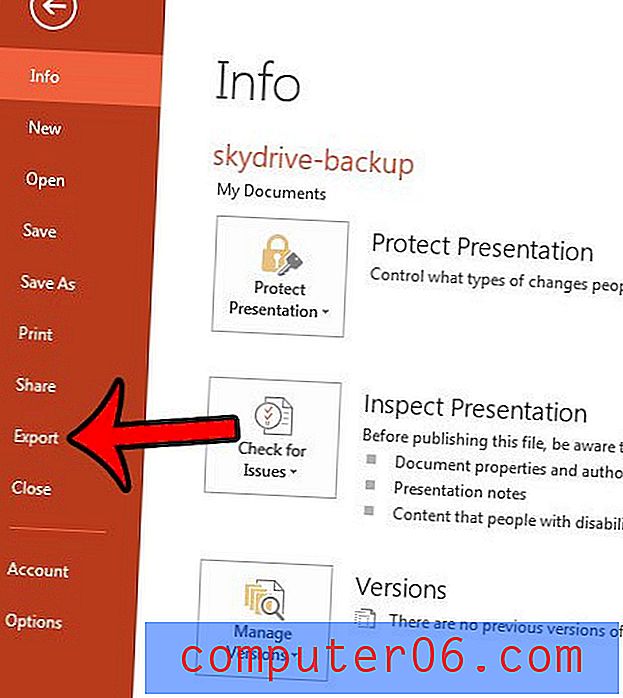
Passaggio 4: fare clic sull'opzione Crea un video .
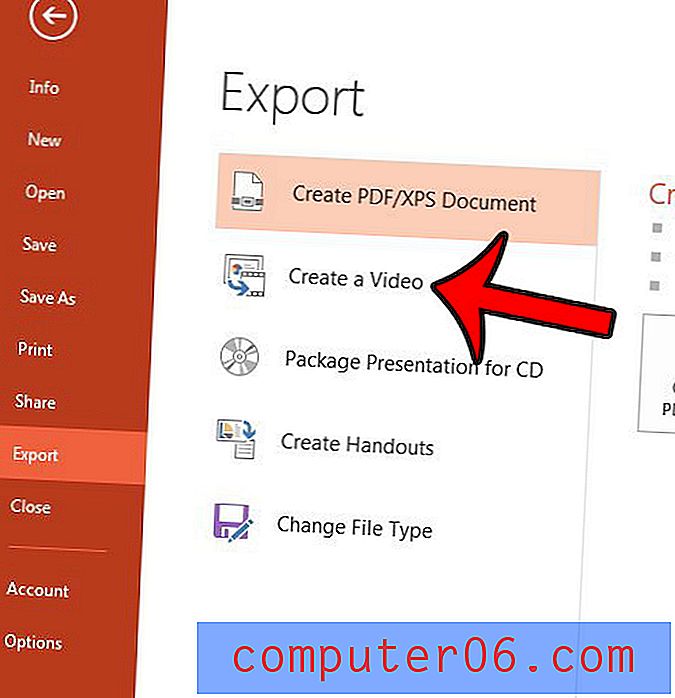
Passaggio 5: fare clic sul menu a discesa Qualità presentazione e selezionare la qualità preferita. Si noti che maggiore è la qualità, maggiore è la dimensione del file.
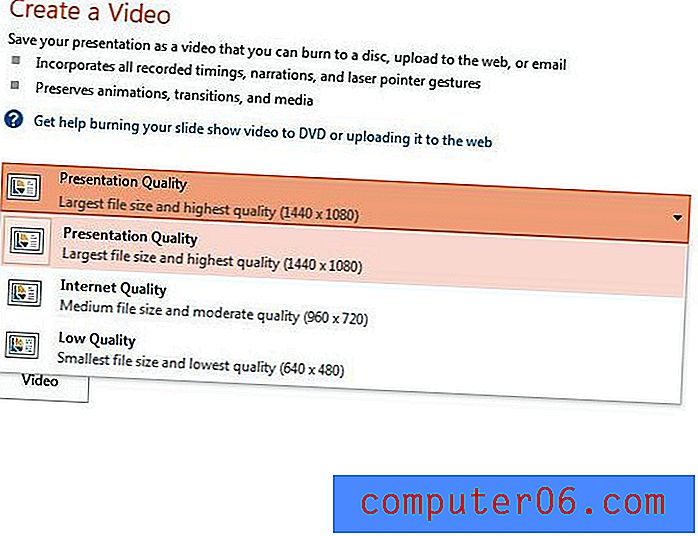
Passaggio 6: fai clic sul menu a discesa Tempi e narrazioni e seleziona la modalità di gestione dei tempi e delle narrazioni per la presentazione.
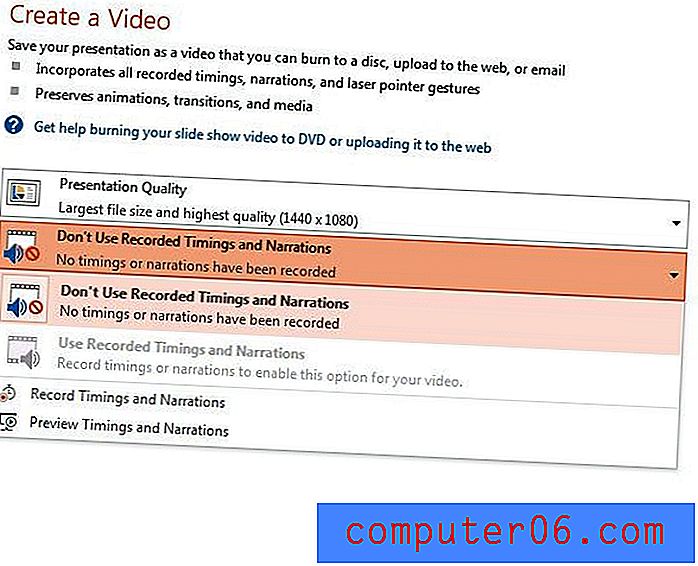
Passaggio 7: fai clic all'interno dei secondi per passare su ciascun campo di diapositiva, inserisci il numero di secondi in cui desideri che ciascuna diapositiva sia visualizzata sullo schermo, quindi fai clic sul pulsante Crea video .
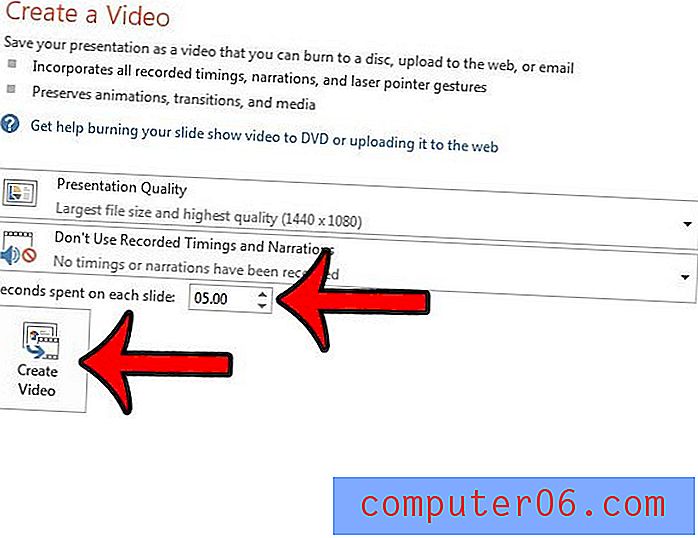
Passaggio 8: scegli una posizione per il video di output, fai clic all'interno del campo Nome file e inserisci un nome per il video, fai clic sul menu a discesa Salva come tipo e seleziona il formato del file per il video, quindi fai clic sul pulsante Salva .
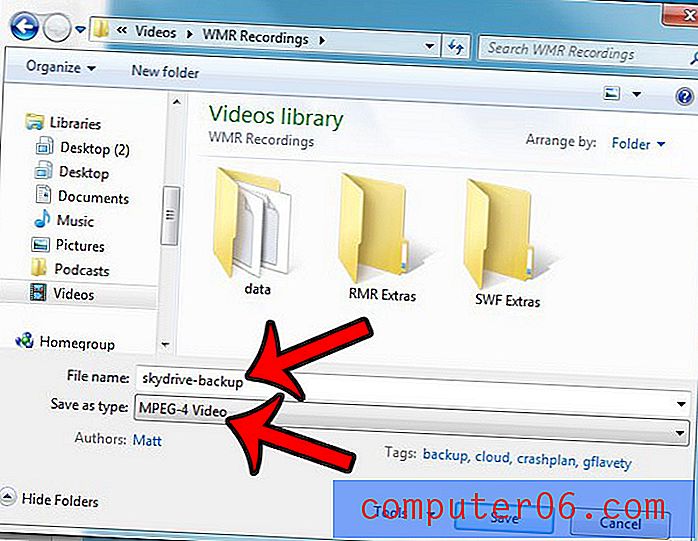
Si noti che i video di Powerpoint possono essere piuttosto grandi, il che può rendere difficile l'invio tramite e-mail. Potrebbe essere necessario inserirli su un'unità flash USB per trasportarli o caricarli su un servizio di condivisione file cloud come Dropbox.



